|
Possiamo cominciare

- Tavolozza dei colori: imposta in
primo piano il colore n.ro 1 e come sfondo il colore
n.ro 2
- Prepara un gradiente lineare così
configurato:
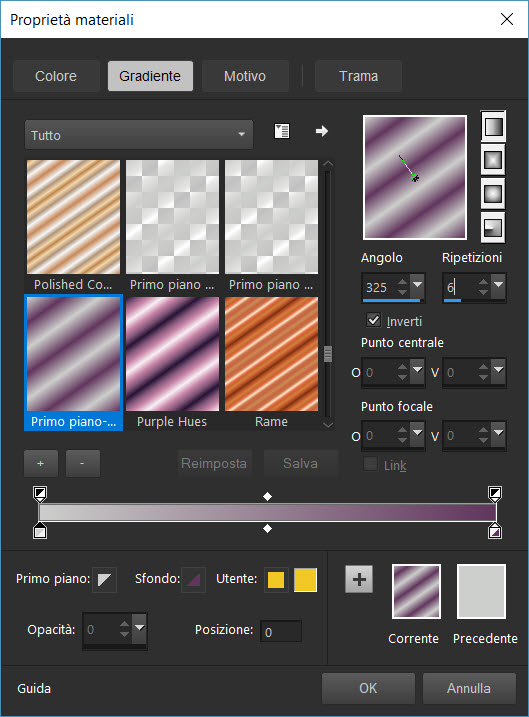
1. Apri un'immagine trasparente di
1005 x 615 pixels
2. Attiva lo strumento
Riempimento
 e
riempi l'immagine con il gradiente e
riempi l'immagine con il gradiente
3. Regola>Sfocatura>Sfocatura
radiale
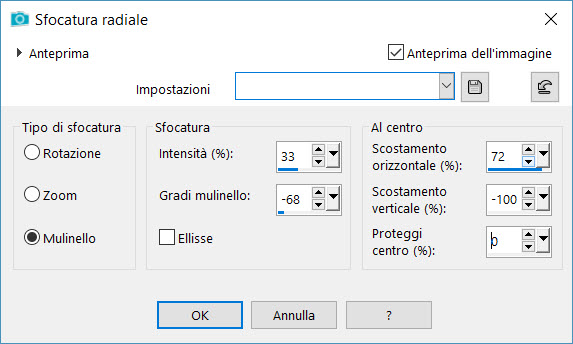
4. Effetti>Plugin>Jeux de lignes>Entrelacement
per default
5. Livelli>Duplica
6. Effetti>Plugin>Gittes Plugin>Gittes
Pop Art a 23
7. Regola>Sfocatura>Sfocatura
radiale - stessi parametri
8. Tavolozza dei livelli - cambia
la modalità di miscelatura di questo livello in
Luce netta
8a. Livelli>Unisci>Unisci giù
9. Livelli>Duplica
10. Effetti>Plugin>< I.C.NET
Software >Filter Unlimited 2.0>Degradé>Dégradé
cône
simple (ab)
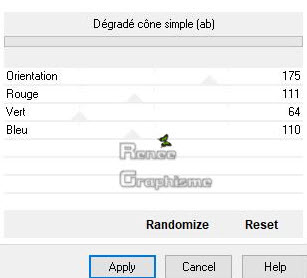
11. Effetti>Plugin>Transparency>Eliminate
black
12. Livelli>Duplica
13. Regola>Sfocatura>Sfocatura
gaussiana a 100
14. Livelli>Disponi>Sposta giù
- Il tuo lavoro, a questo punto, si
presenta così:
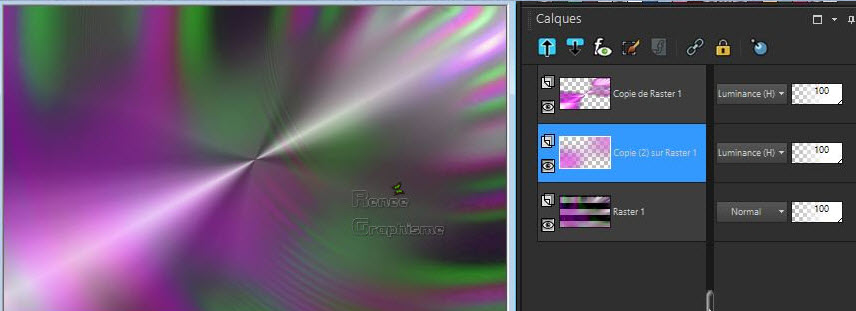
- Tavolozza dei livelli -
posizionati in alto
15. Livelli>Nuovo livello raster
16. Attiva lo strumento Riempimento
e riempi il livello con il bianco
17. Apri la maschera "0_6b66c_31cbb023_L.jpg"ed
iconizzala
. Torna al tuo lavoro
. Livelli>Nuovo livello maschera>da immagine
. Scorrendo il menù della finestra che si apre, cerca e
carica la maschera appena aperta
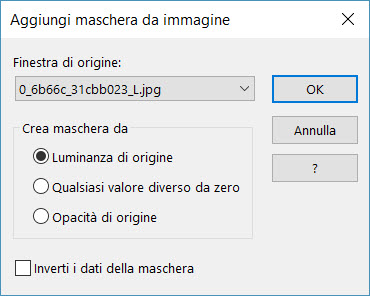
- Livelli>Unisci>Unisci gruppo
18. Effetti>Effetti bordo>Aumenta
di più
19. Regola>Sfocatura>Sfocatura
radiale - stessi parametri
20. Tavolozza dei livelli - cambia
la modalità di miscelatura di questo livello in Luce
netta - diminuisci l'opacità a 61
21. Effetti>Plugin>Carolaine
& sensibility –CS_Reflexion per default
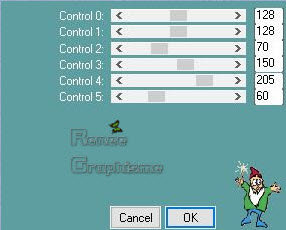
22. Effetti>Plugin>Sapphire
Filters 03 -SapphirePlugin_0215... per default
23. Regola>Sfocatura>Sfocatura
gaussiana a 5
24. Livelli>Unisci>Unisci
visibile
25. Livelli>Duplica
26. Immagine>Ridimensiona
a 80%
27. Effetti>Effetti
immagine>Scostamento O = -45 e V = 20 Trasparente
28. Effetti>Effetti 3D>Sfalsa
ombra 8/8/65/10 nero
29. Livelli>Duplica
30. Immagine>Ridimensiona
a 80%
31. Effetti>Effetti
immagine>Scostamento O = -45 e V = 20 Trasparente
32. Livelli>Duplica
33. Immagine>Ridimensiona
a 80% tutti i livelli NON selezionato
34. Effetti>Effetti
immagine>Scostamento O = -45 e V = 20 Trasparente
- Chiudi la visibilità del
livello in basso (Uniti)
- Posizionati su di un
altro livello
- Livelli>Unisci>Unisci
visibile
- Riapri la visibilità del
livello Uniti
- Posizionati in alto
(copia di Uniti)
35. Livelli>Duplica
36. Effetti>Plugin>MuRa's
Meister>Perspective Tilling
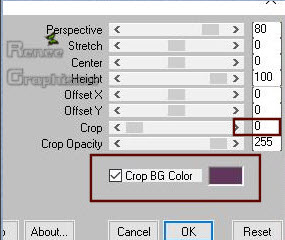
37. Effetti>Effetti
immagine>Scostamento O = 0 e V = -467 Trasparente
38. Effetti>Plugin>Eye Candy 5>Impacy>Extrude
- colore n.ro 1
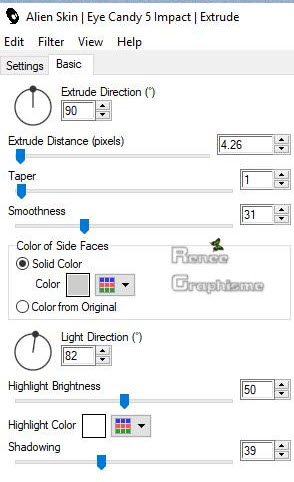
- Tavolozza dei livelli -
posizionati in basso (Uniti)
- Selezioni>Seleziona tutto
- Tavolozza dei livelli -
posizionati in alto (copia 2 di Uniti)
- Immagine>Ritaglia la selezione
- Tavolozza dei livelli -
posizionati sul livello centrale (copia di Uniti)
39. Effetti>Plugin>Nick
Color Effex pro – Graduated 201h (Sky blue)
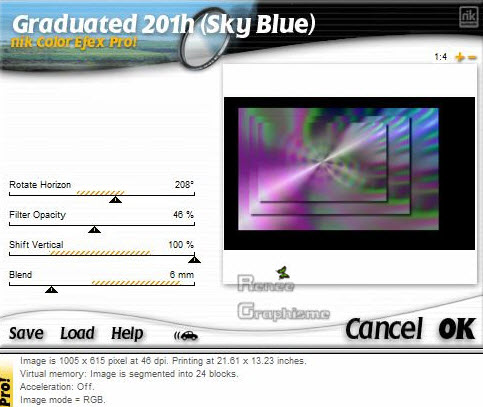
40. Effetti>Effetti 3D>Sfalsa ombra
0/0/58/42 in nero
- Tavolozza dei livelli -
posizionati in alto
- Tavolozza dei colori: imposta in
primo piano il colore n.ro 3 e come sfondo il colore
n.ro 4
41. Livelli>Nuovo livello raster
42. Attiva lo strumento
Selezione>Selezione personalizzata

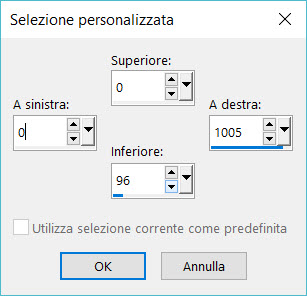
43. Attiva lo strumento Riempimento
e riempi la selezione con il colore n.ro 4
44. Effetti>Plugin>Graphic
plus>Cross Shadow
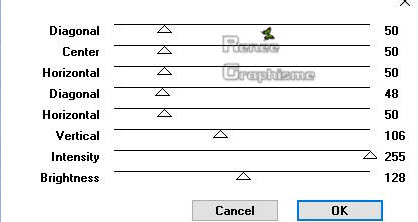
SELEZIONI>DESELEZIONA TUTTO
45. Selezioni>Carica/salva
selezione>Carica selezione da disco - Cerca e carica la
selezione tatouage_1"
NON
AGGIUNGERE ALTRI LIVELLI
46. Attiva lo strumento Riempimento
e riempi la selezione con il colore n.ro 3 (zoom se
necessario)
SELEZIONI>DESELEZIONA TUTTO
47. Effetti>Plugin>MuRa's Meister>Perspective
Tilling
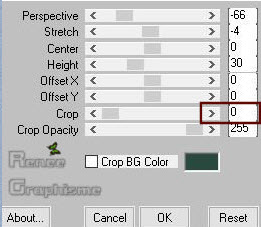
48. Livelli>Carica/salva la
maschera>Carica maschera da disco - cerca e carica la
maschera "20/20"
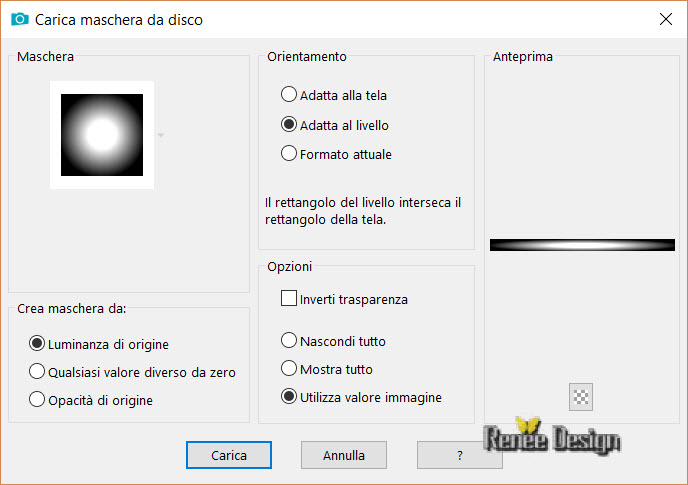
- Livelli>Unisci>unisci gruppo
49. Effetti>Effetti bordo>Aumenta
50. Apri il tube "tatoo"
- Immagine>Ridimensiona a 45%
- Modifica>Copia - torna al tuo
lavoro ed incolla come nuovo livello
- Posiziona correttamente
51. Effetti>Plugin>Eye Candy
5>Impact>Perspective Shadow>Drop shadow Blury
52. Effetti>Effetti 3D>Sfalsa ombra
17/26/30/10 in bianco
53. Livelli>Nuovo livello raster
54. Selezioni>Carica/salva
selezione>Carica selezione da disco - Cerca e carica la
selezione "tatouage_2"
55. Attiva lo strumento Riempimento
e riempi la selezione con il bianco
SELEZIONI>DESELEZIONA TUTTO
56. Effetti>Effetti 3D>Sfalsa ombra
- settaggi memorizzati ma con il colore nero
- Tavolozza dei livelli -
posizionati in basso (uniti)
57. Attiva lo strumento
Selezione>Selezione personalizzata
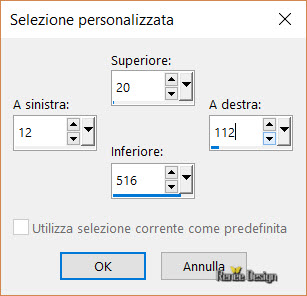
58. Selezioni>Innalza selezione a
livello
SELEZIONI>DESELEZIONA TUTTO
59. Livelli>Disponi>Porta in alto
60. Effetti>Plugin>MuRa's Seamless>Tile
rotate 0/6/131
61. Effetti>Effetti 3D>Sfalsa Ombra
- per default
62. Livelli>Duplica
63. Effetti>Effetti immagine>Motivo
unico
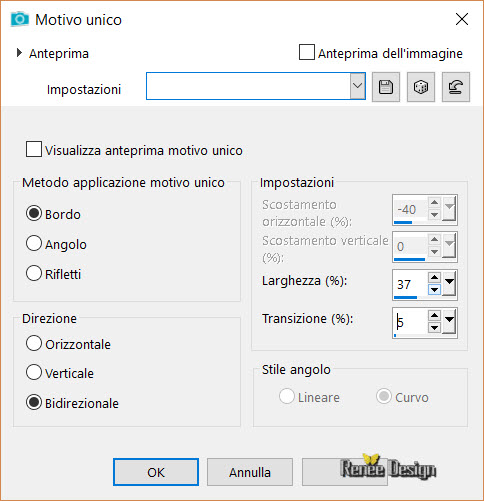
64. Tavolozza dei livelli -
cambia la modalità di miscelatura di questo livello in
Sovrapponi
65. Apri il tube
"tube_tatouage_vague.png"
- Modifica>Copia - torna al tuo
lavoro ed incolla come nuovo livello
- Posiziona contro al bordo
inferiore del tuo lavoro
66. Tavolozza dei livelli - cambia
la modalità di miscelatura di questo livello in Filtra
67. Apri il tube "Renee_TUBES_Le_Tatoueur"
- Immagine>Ridimensiona a 57%
- Modifica>Copia - torna al tuo
lavoro ed incolla come nuovo livello
68. Effetti>Effetti
immagine>Scostamento O = -126 e V = 32 Trasparente
69. Livelli>Disponi - posiziona
sotto al livello Gruppo Raster 1
- Tavolozza dei livelli -
posizionati in basso (Uniti)
70. Attiva lo strumento
Selezione>Selezione personalizzata
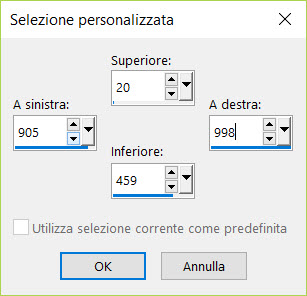
- Selezioni>Innalza selezione a
livello
71. Livelli>Disponi>Porta in alto
72. Effetti>Plugin>< I.C.NET
Software >Filter Unlimited 2.0>Andrew's
Filters 1- Boxed... a 236/232/224/55
SELEZIONI>DESELEZIONA
TUTTO
73. Attiva lo strumento
Selezione>Selezione personalizzata
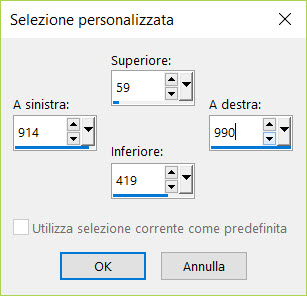
74. Effetti>Plugin>L & K's>Mayra
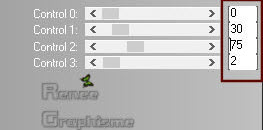
SELEZIONI>DESELEZIONA TUTTO
75. Tavolozza dei livelli - cambia
la modalità di miscelatura di questo livello in
Moltiplica
76. Apri il tube "texte tatouage"
- Modifica>Copia - torna al tuo
lavoro ed incolla come nuovo livello
- Posiziona
come da esempio finale
- Tavolozza dei colori: imposta in
primo piano il colore n.ro 4
77. Attiva lo strumento
 così configurata:
così configurata:

e tenendo premuto il tasto
Shift - traccia una linea sul lato sinistro del lavoro
- Converti il vettore in livello
raster
78. Effetti>Effetti di
distorsione>Vento - da sinistra 100
79. Effetti>Effetti bordo>Aumenta
80. Tavolozza dei livelli - cambia
la modalità di miscelatura di questo livello in Luce
netta
- Sposta verso
sinistra e fai
coincidere così:

81. Regola>Tonalità e
saturazione>Vivacità a 41
82. Immagine>Aggiungi bordatura - 1
pixel - colore n.ro 2
83. Immagine>Aggiungi bordatura -
10 pixels - in bianco
84. Immagine>Aggiungi bordatura - 1
pixel - colore n.ro 2
85. Immagine>Aggiungi bordatura -
50 pixels - in bianco
86. Selezioni>Seleziona tutto
87. Selezione>Modifica>Contrai - 25 pixels
88. Effetti>Effetti 3D>Sfalsa Ombra
0/0/60/40 in nero
SELEZIONI>DESELEZIONA TUTTO
89. Apri il tube "Tatouage_bouton"
- Modifica>Copia - torna al tuo
lavoro ed incolla come nuovo livello
- Posiziona a sinistra
- Livelli>Duplica
- Immagine>Rifletti
90. Scrivi una frase a tuo gusto
oppure incolla la mia
91. Livelli>Unisci>Unisci visibile
82. Immagine>Ridimensiona a 1005
pixels di larghezza
Il
tutorial è terminato
Spero abbiate gradito eseguirlo
Grazie
Renée
Scritto il 25 Aprile 2019
pubblicato
nel 2019
*
Ogni somiglianza con una lezione esistente è una pura
coincidenza
*
Non dimenticate di ringraziare i tubeurs e le
traduttrici che lavorano con e per noi.
Grazie
|